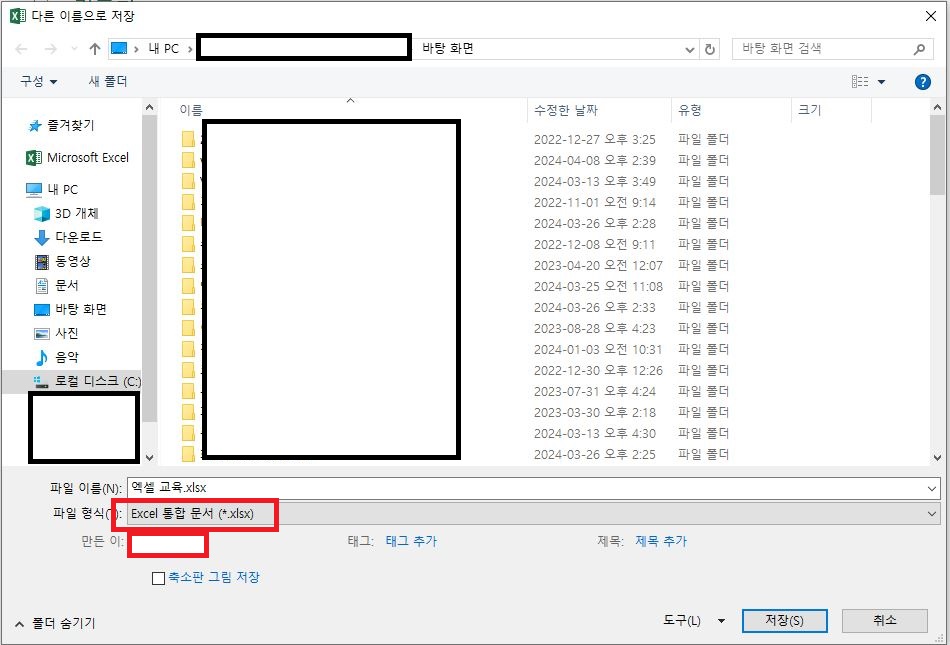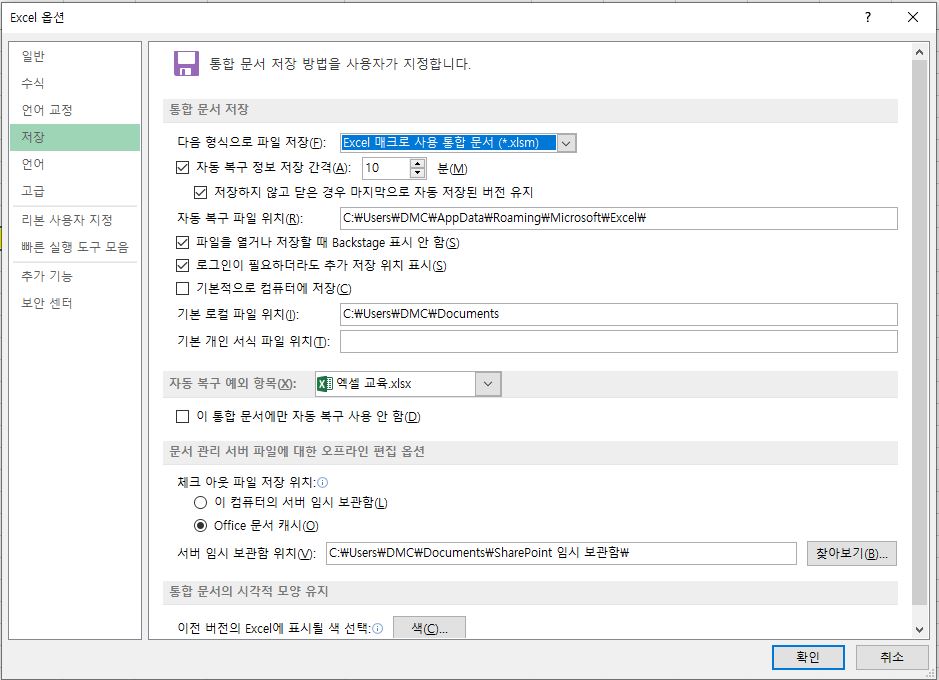엑셀 저장 형식이란?
엑셀 저장 형식 변경에 대해 알아 보기 전에 먼저 엑셀을 열고 처음 작업을 시작하면 통합 문서라는 기본 이름을 가지고 있다는 사실을 알아야 합니다.
이 통합 문서가 자동으로 생성되고 모든 작업이 완료된 후에 각 사용자는 문서에 해당하는 제목을 결정하게 되는 것이죠.
이때 파일의 형식을 어떻게 설정 하느냐에 따라서 자칫 자신이 지금까지 작업한 것들이 모두 헛수고가 될 수 있기 때문에 주의가 필요한데요.
지금부터 하나씩 알아보도록 하겠습니다.
엑셀 저장 형식 종류
먼저 가장 기본적으로 사용되는 저장 형식은 Excel 통합문서 (*.xlsx) 입니다.
맨 처음 엑셀을 열고 작업을 시작했을 때 기본 이름도 통합문서라고 말씀 드렸듯이 저장 형식도 동일하게 적용됨을 알 수 있죠.
단순한 작업을 추가하고 수정했다면, 이렇게 통합문서로 저장해도 크게 상관은 없습니다.
예를 들어 표를 만들고 함수를 적용하여 저장할 경우 별 이상없이 저장이 되니까요.
문제는 매크로를 사용하거나 직접 에디터창에서 뭔가 작업을 했을 경우에 통합 문서로 저장할 경우 다음 그 파일을 열었을 때 정상적으로 작동하지 않게 됩니다.
그래서 매크로가 포함되어 있을 때는 Execl 매크로 사용 통합문서(*.xlsm)이라는 형식으로 저장해 주어야 합니다.
다만, 이를 방지하기 위해 매크로가 포함되어 있을 경우 통합문서 형식으로 저장할 수 없다는 경고 메시지가 나타나기 때문에 크게 염려하지 않아도 되는 부분이긴 한데요.
우리는 귀찮은 일은 싫어 하니, 바로 저장되도록 할 수 없는지 알아보아야 겠죠.^^
엑셀 저장 형식 변경 방법
저장 형식을 변경하는 방법은 간단합니다.
파일
옵션
저장
다른 형식으로 파일 저장
Execl 매크로 사용 통합문서(*.xlsm) 선택
확인
위 이미지처럼 파일, 옵션, 저장 메뉴에서 기본 저장 형식을 변경해 주면 다음부터는 통합문서를 열고 작업을 마친 뒤 저장할 때 xlsm 형식으로 저장이 됩니다.
결론
이번 시간에는 엑셀 저장 형식 변경에 대해 알아보았는데요.
생각보다 간단하기 때문에 어렵지 않게 적용할 수 있습니다.
다만 xlsm 형식이 아무래도 저장 공간을 좀 더 차지할 수 있기 때문에 이 부분에 대해서는 선택할 필요가 있을 듯 한데요.
만약 자신이 VBA나 매크로를 사용한 작업이 더 많을 경우에 형식을 변경하는 것을 추천 드립니다.